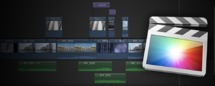
Si l'on souhaitait regrouper des pistes on devait créer une piste imbriquée qui nous permettait de poser des effets sur plusieurs plans en même temps que ce soit pour l'image ou pour le son.
Avec FCP X, on ne parle plus de piste vidéo mais de scénario, de plan connecté, de scénario secondaire ou de plan composé.
Un scénario correspond à la piste V1 sur la Timeline. Quand vous commencez à monter avec les outils adéquats, votre premier plan sera posé sur la timeline de votre projet nouvellement créé.
Pour ajouter un plan au scénario principal :
- Soit vous glissez/déposez votre plan sur la timeline
- Soit vous utilisez un raccourci pour amener le plan (E pour le coller bout à bout automatiquement, Q pour connecter le plan à un plan sur le scénario, W pour insérer un plan entre 2 plans et D pour écraser ce qui se trouve dessous sur la Timeline suivant la position de votre curseur).
Si vous rajoutez des plans l'un derrière l'autre avec le raccourci E, vous les collez automatiquement bout à bout quelque soit la position du curseur
L'avantage d'avoir un plan connecté sur un scénario principal, c'est que l'on peut déplacer un plan du scénario avec son plan connecté sans perdre la connexion entre les 2.
Un plan connecté comme on l'a dit précédemment suivra le plan principal dans tous les déplacements dans la timeline, quelque soit le nombre de plans connectés...

Ci-dessus nous avons une séquence complexe avec des plans vidéo, des sons et des titres connectés sur plusieurs plans du scénario principal.
On ne parle que de scénario principal, car tous les autres plans ne sont que des plans connectés.
Nous utiliserons le terme scénario secondaire que plus tard dans la leçon car on a la possibilité de créer des scénarios secondaires avec les plans connectés.
Pour déplacer un ensemble complexe comme celui de dessus, on fera une sélection avec un lasso pour englober tous les plans qui nous intéressent. Puis avec la touche P (de position), on déplacera l'ensemble sur la Timeline. Ceci aura pour effet de créer un espace vide, qui s'appelle un blanc dans FCPX (espace noir créé lors du déplacement de votre sélection).
Ce blanc aura les mêmes fonctions qu'un plan, c'est à dire que l'on peut l'agrandir ou le rétrécir, y connecter un plan mais on ne pourra pas y ajouter d'effet (ce qui est normal).
4. Création d'un scénario secondaire :
Lors du rajout de fondu par exemple sur un plan connecté vous le transformerez d'office en scénario secondaire.
Ceci est une nouveauté avec la version 10.0.1 et ultérieure, en sélectionnant votre plan connecté et en appuyant sur la commande Cmd+T vous rajoutez automatiquement un fondu en entrée - sortie et vous transformez votre plan en scénario.
De ce fait, si vous ouvrez ce plan dans Ouvrir dans la Timeline, vous pouvez apercevoir votre plan en entier avec les parties non utilisées de votre plan. Mais vous ne voyez pas les fondus qui eux sont affectés sur votre montage.
Les parties grisées sont les parties non utilisées de votre rush.... si vous réduisez votre rush dans cette visualisation, vous supprimerez les fondus sur votre montage. Les fondus affectés au scénario secondaire ne suivront pas vos modifications faites dans Ouvrir dans la Timeline.
L'avantage de créer un scénario secondaire est de pouvoir y rajouter des fondus, mais surtout de regrouper des plans secondaires pour pouvoir faire une édition comme sur le scénario principal, c'est à dire, rajouter des plans, les réduire entre eux etc....
De plus la création d'un scénario permet de mieux voir ce que contient notre piste secondaire contrairement aux plans composés mais ce n'est pas la même utilisation.
Sélectionnez plusieurs plans connectés, puis cliquez sur Cmd+G pour les regrouper dans un scénario ou bien CTRL+clic puis Créez un scénario.
Une fois votre scénario créé, il est représenté par le trait noir gris qui enveloppe les plans sélectionnés. Vous pouvez déplacer les plans à l'intérieur, réduire les plans blancs etc.... et placer l'ensemble sur le scénario principal (dans ce cas, le trait qui enveloppe les plans disparaitra).
L'ajout d'effet vidéo ne s'appliquera que sur un seul plan, comme pour le scénario principal.
Si vous sélectionnez tous les plans d'un scénario secondaire et que vous y appliquez un fondu via la commande Cmd+T, un fondu sera appliqué à tous les plans et il sera effectif sur le scénario principal. C'est à dire que l'on fondra du plan secondaire sur le plan principal.
On ne peut pas rajouter des titres dans un scénario secondaire, idem pour un scénario principal. Le montage principal est automatiquement un scénario, pour les pistes secondaires audio, plans de coupes ou d'illustrations, on doit le faire manuellement en sélectionnant les plans voulus sur la même piste. Il est impossible de réunir deux plans sur des pistes adjacentes.

Dans l'exemple ci-dessus, on ne peut créer un scénario pour les 3 sons sélectionnés.
Un plan composé est la réunion de plusieurs plans qu'ils soient vidéos, audios, titres etc....

Dans notre exemple ci-dessus, on a sélectionné plusieurs plans vidéo, sons et titres pour créer un plan composé.
On utilisera Ctrl+clic puis créer un plan composé ou Alt+G.

L'avantage de créer un plan composé est de pouvoir manipuler plus facilement un ensemble de plans au sein du scénario principal. Si vous voulez modifier quelque chose à l'intérieur d'un plan composé faire ce qui suit.
Il suffit de Ctrl+clic puis Ouvrir dans la timeline pour pouvoir modifier ce qui se trouve à l'intérieur de celui-ci :

Si vous affectez un effet sur un plan composé, c'est l'ensemble des plans qui seront affectés par l'effet. Si vous avez un titre qui le compose, ce titre sera aussi affecté (voir l'exemple ci-dessous).

Ici on a un titre Bande Dessiné posé dans le plan composé. Il est entouré de rouge par défaut, si on applique un effet Acier, l'image des Tours de Paris et du titre deviendra bleu acier, voir ci-dessous :

Pour que le titre ne tienne pas compte de l'effet, il faudra le sortir du plan composé.
Ctrl+clic puis Scinder les éléments du plan ou Shift+Cmd+G.
Re-sélectionnez tous les plans voulus sauf le titre pour créer un Plan composé et appliquez-y de nouveau l'effet Acier à l'ensemble.
L'emploi des deux solutions, scénario ou plan composé sont 2 solutions totalement distinctes :
- La première solution sera utilisable sur des plans connectés pour pouvoir les déplacer ensemble ou y rajouter des fondus ou transitions.
- On ne pourra pas créer de scénario sur le scénario principal donc son emploi est strictement réservé aux plans connectés.
- La deuxième solution servira plus pour regrouper un ensemble complexe de liaisons de plans que vous souhaitez pouvoir déplacer facilement sur le scénario principal. Le plan composé vous permettra de poser un effet sur l'ensemble des plans.

 Home
Home
 FCPX : Scénario et plans composés
FCPX : Scénario et plans composés



























